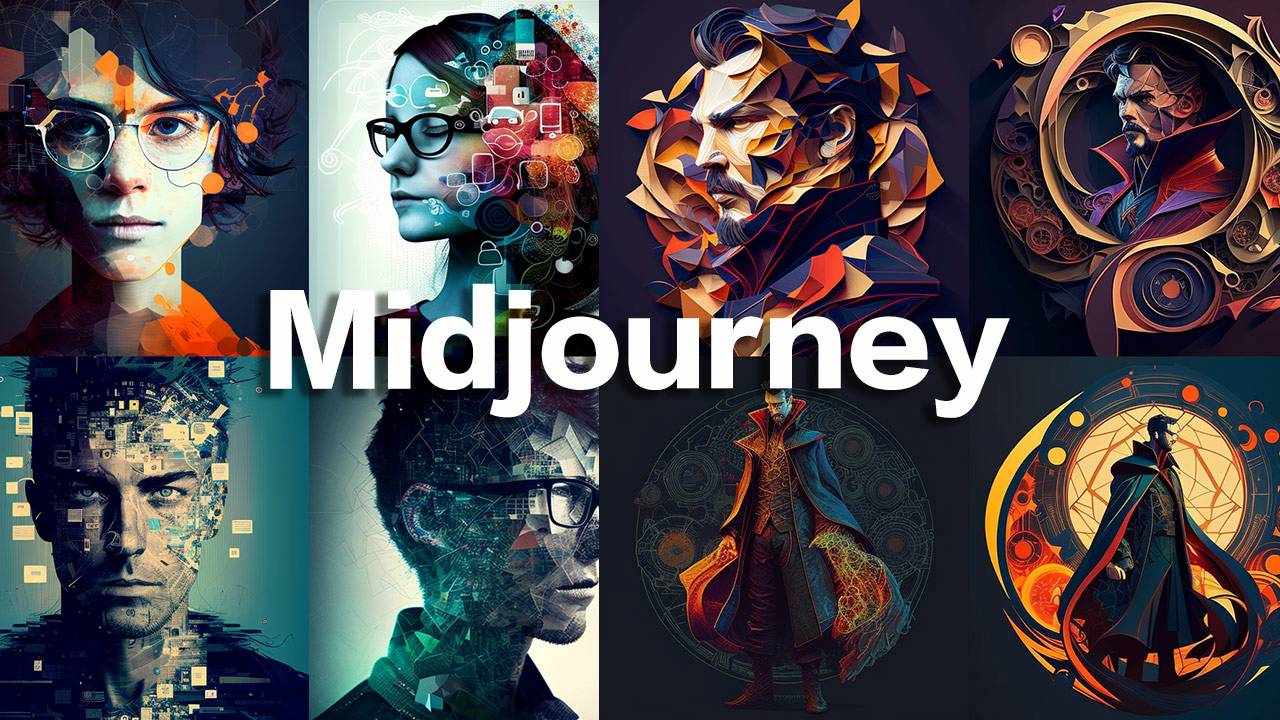
1.註冊 Midjourney
前往 Midjurney官網註冊步驟一:
進入 Midjourney 網站 首先打開 Midjourney 官方網站,並點擊頁面上的 "Join the Beta" 按鈕。
進入 Midjourney 網站 首先打開 Midjourney 官方網站,並點擊頁面上的 "Join the Beta" 按鈕。
步驟二:
註冊 Discord 帳號 Midjourney 使用 Discord 平台來運行,因此需要先註冊或登錄你的 Discord 帳號。進入 Discord 後,你會被邀請加入 Midjourney 的官方伺服器。
加入midjurney伺服器至Discord前往 Discord官網註冊註冊 Discord 帳號 Midjourney 使用 Discord 平台來運行,因此需要先註冊或登錄你的 Discord 帳號。進入 Discord 後,你會被邀請加入 Midjourney 的官方伺服器。

步驟三:
進入新手頻道 在 Midjourney Discord 伺服器中,找到新手頻道(通常是 #newbies 頻道)。你可以在這裡輸入指令來生成圖像。
進入新手頻道 在 Midjourney Discord 伺服器中,找到新手頻道(通常是 #newbies 頻道)。你可以在這裡輸入指令來生成圖像。

Midjourney 提供了多種指令與參數,讓使用者可以更靈活地生成和自訂圖像。以下將詳細介紹幾個常見且強大的指令功能,幫助你在創作過程中充分利用這些工具。
1./imagine 指令 這是 Midjourney 最核心的指令,所有圖像生成過程都從這裡開始。通過提供「提示詞」(prompt),你可以告訴 AI 生成什麼樣的圖像。這裡是一些高效使用 /imagine 指令的技巧:

簡短提示詞:如 "sunset over the mountains"(山上日落),適合基本生成。
2.2 調整圖像的參數 Midjourney 提供多種參數來更精確地控制圖像的生成結果,以下是常用的參數: --ar 寬高比例 :設置圖像的長寬比例(Aspect Ratio)
範例: /imagine prompt: a futuristic cityscape --ar 16:9 這個指令將生成一個 16:9 寬螢幕比例的圖像。

常見比例:
--ar 16:9:寬螢幕
--ar 1:1:正方形
--ar 9:16:直立手機螢幕比例

2.2 調整圖像的參數 Midjourney 提供多種參數來更精確地控制圖像的生成結果,以下是常用的參數: --ar 寬高比例 :設置圖像的長寬比例(Aspect Ratio)
範例: /imagine prompt: a futuristic cityscape --ar 16:9 這個指令將生成一個 16:9 寬螢幕比例的圖像。
常見比例:
--ar 16:9:寬螢幕
--ar 1:1:正方形
--ar 9:16:直立手機螢幕比例

2.--v 版本號 :指定生成版本
Midjourney 的生成技術經過多次更新,使用 --v 參數可以選擇特定的版本號。
範例:/imagine prompt: a futuristic robot --v 5使用最新的第五代模型來生成更細緻的圖像。
3. --q 質量數值:控制圖像質量(Quality)
此參數允許你設置圖像的質量。--q 1 是標準質量,--q 2 為更高質量,但會消耗更多生成時間。
範例: 範例: /imagine prompt: a mystical forest --q 2 這將生成高質量的圖像,但耗時稍長。
4. --style 風格類型:自訂圖像風格(Style)
可以用這個參數讓 AI 生成特定風格的圖像。
範例: /imagine prompt: a city at night --style cyberpunk
這會產生具有賽博朋克風格的城市夜景圖像。
常見風格有:
--style cyberpunk:賽博朋克風
--style fantasy:奇幻風
--style retro:復古風
4. --style 風格類型:自訂圖像風格(Style)
可以用這個參數讓 AI 生成特定風格的圖像。
範例: /imagine prompt: a city at night --style cyberpunk
這會產生具有賽博朋克風格的城市夜景圖像。
2.3 進階指令功能
1./blend:混合兩張或多張圖像
這個指令可以用來混合多張圖像的特徵,生成新的視覺效果。你可以上傳兩張圖像,並使用 /blend 來讓 AI 將它們結合。
範例: /blend image1.png image2.png

常見比例:
--ar 16:9:寬螢幕
--ar 1:1:正方形
--ar 9:16:直立手機螢幕比例











